Gå til websiden for Kindle-nedlastingsappen og følg trinnene våre
- Kindle-appen for PC er en fin måte å lese e-bøker på Windows.
- Vanligvis oppdateres appen automatisk, men noen ganger vil det oppstå et problem som forhindrer dette.
- Denne veiledningen viser deg hvordan du oppdaterer Kindle-appen på PC manuelt.

XINSTALLER VED Å KLIKKE LAST NED FILEN
- Last ned Fortect og installer det på din PC.
- Start verktøyets skanneprosess for å se etter korrupte filer som er kilden til problemet ditt.
- Høyreklikk på Start reparasjon slik at verktøyet kan starte fikseringsalgoritmen.
- Fortect er lastet ned av 0 lesere denne måneden.
Amazon Kindle-appen for PC er en fin måte å lese dine digitale favorittbøker på. Du har tilgang til et enormt bibliotek som rommer alle slags sjangere du kan tenke deg.
Og som med alle skrivebordsapper, vil det være en programvareoppdatering av og til som har en tendens til å skje automatisk. Men noen ganger laster ikke oppdateringen ned automatisk, og du må gjøre det manuelt.
Denne veiledningen viser deg hvordan du oppdaterer Kindle-appen på både Windows 10 og Windows 11.
Er Kindle for PC ikke lenger tilgjengelig?
Faktisk er det en Kindle-app tilgjengelig for PC- og Mac-datamaskiner. Dette spørsmålet refererer til gammel Kindle-app som ble avviklet i oktober 2016.
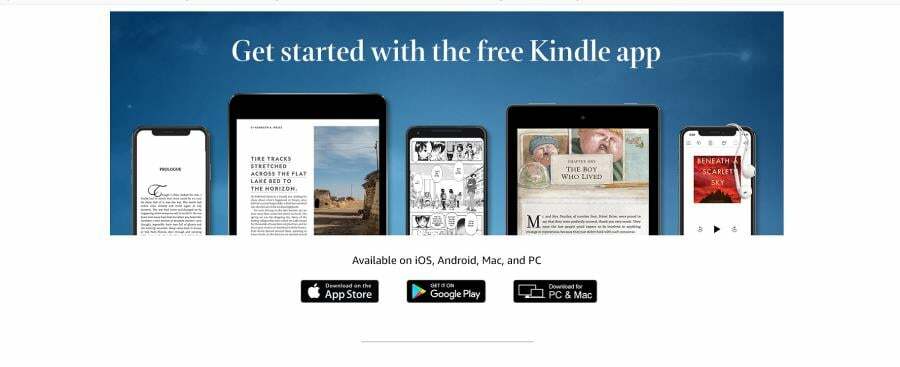
Amazon kvittet seg med den gamle appen og erstattet den med den nåværende versjonen. Det er også mulig at folk tenker på Kindle på Windows 7. På det bestemte operativsystemet mottar ikke Kindle lenger offisiell støtte.
I stedet fokuserer Amazon ressursene sine på Windows 10- og 11-versjonene av Kindle som vil bli dekket her i denne veiledningen. Prosessen er den samme på begge operativsystemene, selv om vinduene kan se litt annerledes ut.
Hvordan oppdaterer jeg Kindle-appen på Windows?
Mesteparten av tiden vil Kindle-appen for PC oppdateres automatisk. Men i tilfelle det var en feil eller du bare vil gjøre det manuelt, kan du oppnå dette via det offisielle Kindle-nettstedet.
Det du trenger å gjøre er å laste ned den nyeste versjonen fra nettstedet. Dette sikrer at Kindle-appen din er helt trygg og sikker, og vil fungere best mulig med de siste oppdateringene.
1. Gå til Webside for Kindle-last ned app.
2. Klikk på Last ned for PC knapp.
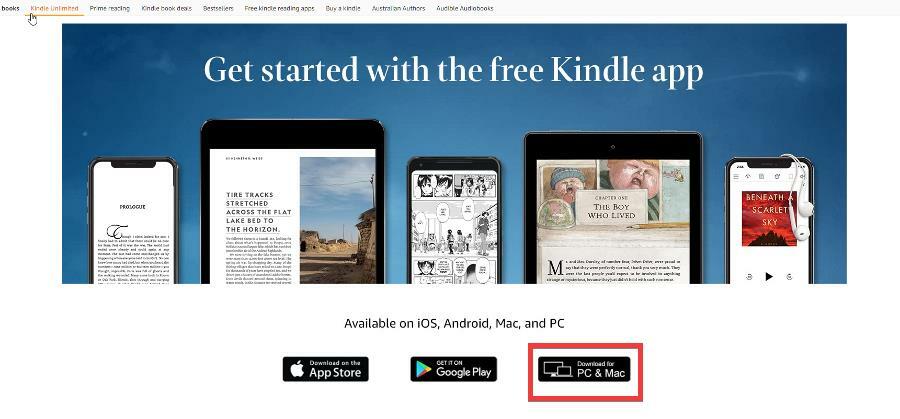
3. Lagre filen du laster ned og gå til plasseringen på datamaskinen din.
4. Et lite vindu vises midt på skjermen. Den vil fortelle deg at den er satt opp.
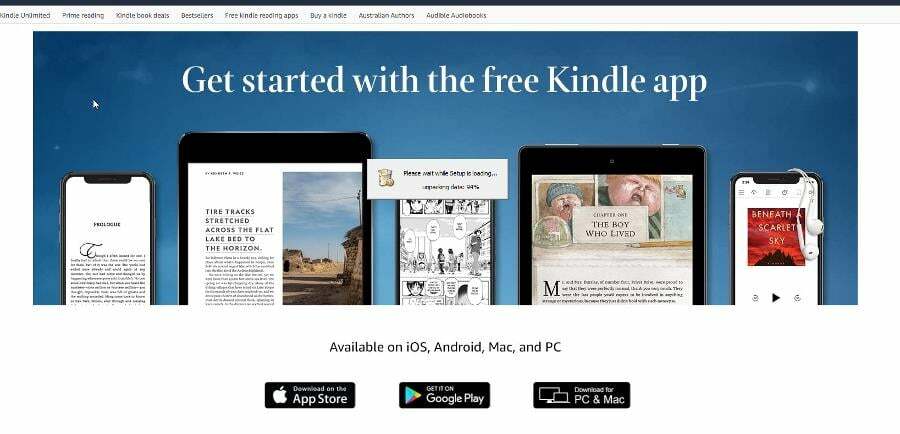
5. Oppdateringer vil bli installert. Kindle avsluttes med en Hva er nytt? vindu som informerer deg om alle nye funksjoner.

- 3 enkle metoder for å konvertere Kindle e-bøker til ePub-format
- Kan ikke Kindle-boken lastes ned? 5 måter å få det fikset på
- Windows 11 gjenkjenner ikke Kindle? Bruk disse rettelsene
Kan du lese Kindle-bøker på en PC uten appen?
Ja, du kan lese bøker med Kindle Cloud Reader. Det er egentlig nettleserversjonen av Kindle. Så lenge du har en nylig nettleser, vil du kunne bruke tjenesten gratis.
Alt du trenger å gjøre er å gå til Kindle Cloud Reader nettsted, logg på med Amazon-kontoen din, og du er klar til å lese.
Legg gjerne igjen en kommentar nedenfor hvis du har spørsmål angående prosessen ovenfor. Ikke nøl med å kommentere guider du vil se eller informasjon om andre apper på hvilken som helst plattform.
Opplever du fortsatt problemer?
SPONSORES
Hvis forslagene ovenfor ikke har løst problemet, kan datamaskinen oppleve mer alvorlige Windows-problemer. Vi foreslår at du velger en alt-i-ett-løsning som Fortect for å løse problemer effektivt. Etter installasjonen klikker du bare på Vis og fiks og trykk deretter på Start reparasjon.


![Fjern maskinvareikon trygt forsvunnet i Windows 10 [HURTIGGUIDE]](/f/f06f3f058bd57caaf404d0f6cc21d209.jpg?width=300&height=460)